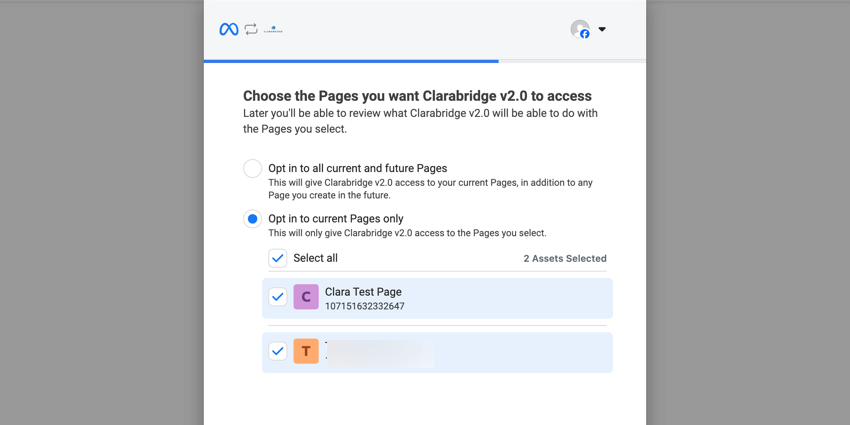Conector de entrada do Facebook
Sobre o conector de entrada do Facebook
Você pode usar o conector de entrada do Facebook para carregar publicações, comentários e avaliações do Facebook no XM Discover.
O conector de entrada do Facebook permite que você recupere dois tipos de dados:
- Publicações e comentários públicos de um feed de notícias associado a um perfil do Facebook ou a uma página.
- Avaliações públicas para suas páginas.
Atenção: As páginas do Facebook têm avaliações. Embora você possa importar qualquer publicação pública e comentários do feed de notícias de uma página do Facebook, a importação de avaliações de páginas só é possível se os seguintes requisitos forem atendidos:
- Você é um administrador da página.
- A avaliação é pública.
- A página, juntamente com seu perfil, está conectada ao XM Discover.
Configuração de um trabalho de conector de entrada do Facebook
Qdica: A permissão “Manage Jobs” (Gerenciar trabalhos) é necessária para usar esse característica.
- Na página Jobs, clique em New Job (Novo trabalho).
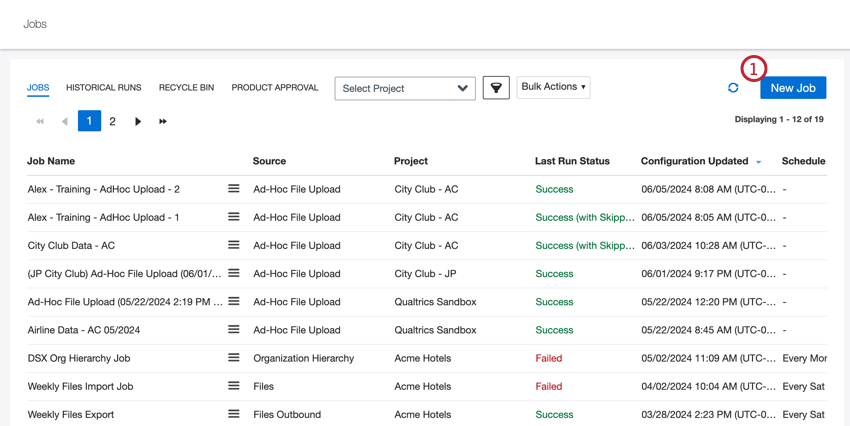
- Selecione Facebook nas opções de origem.
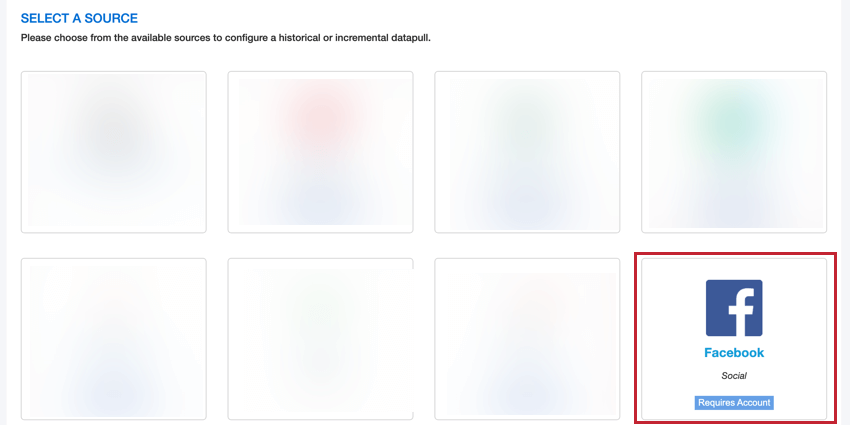
- Dê um nome ao seu trabalho para que você possa identificá-lo.
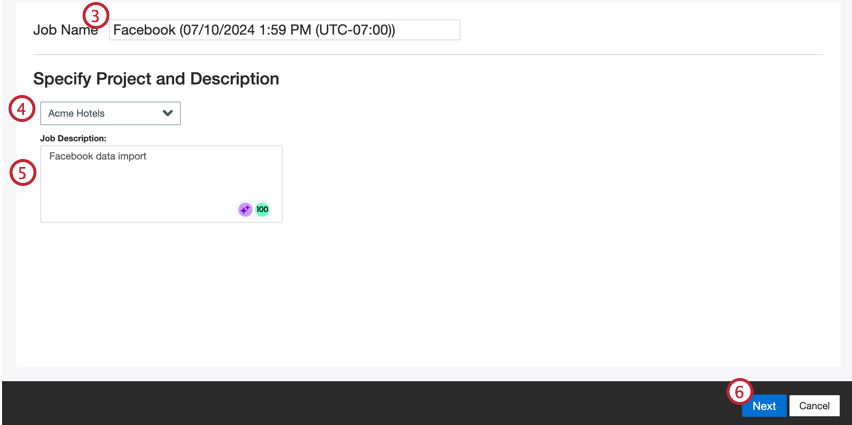
- Escolha o projeto para carregar os dados.
- Faça uma descrição do seu trabalho para que você saiba o propósito dele.
- Clique em Seguinte.
- Escolha uma conta do Facebook para usar ou selecione Adicionar nova para adicionar uma nova conta.
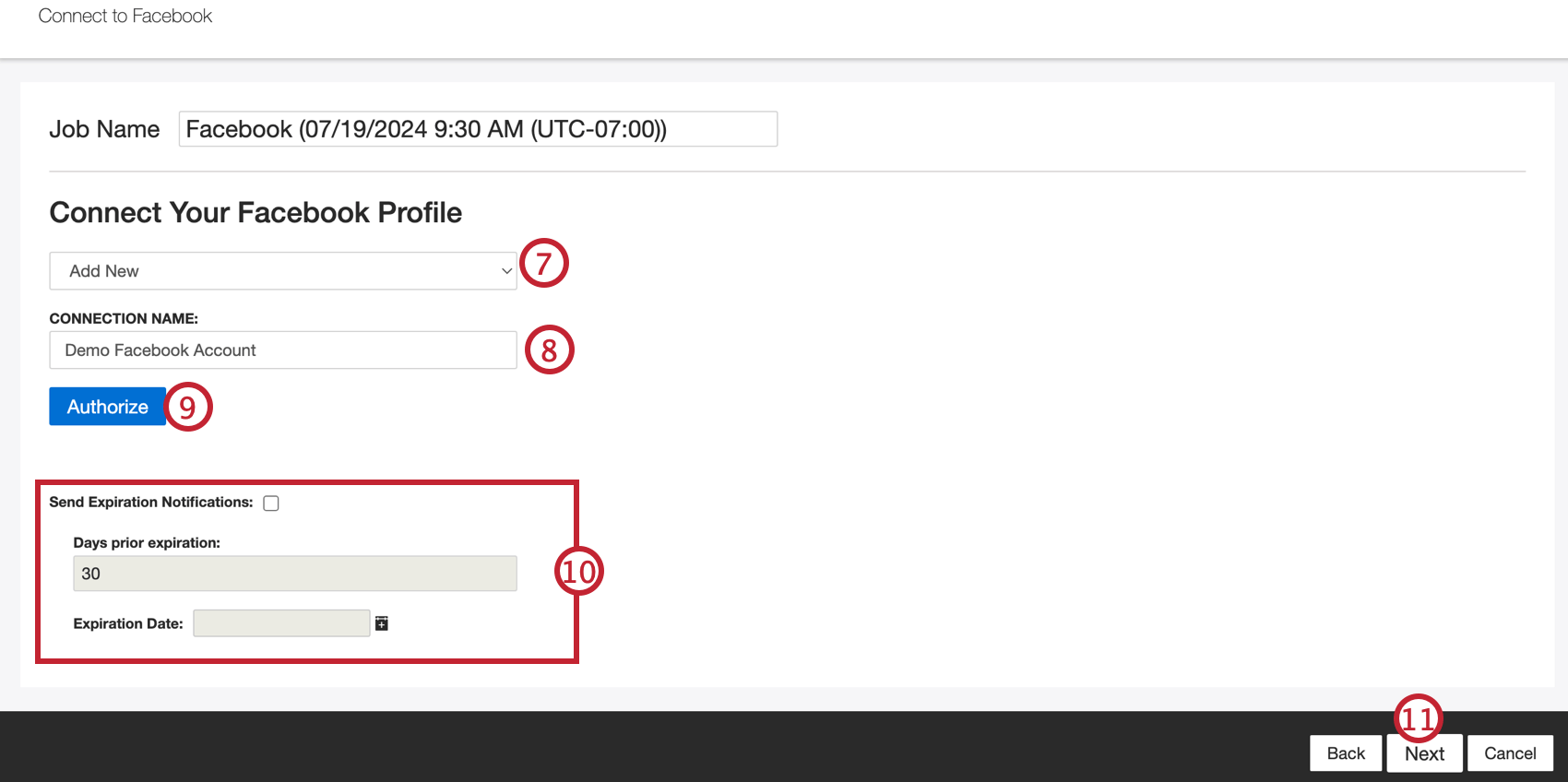
- Se estiver adicionando uma nova conta, digite o nome da conexão.
- Clique em Authorize (Autorizar ) para fazer login na sua conta e siga as etapas para configurar a conexão com o Facebook.
- Se quiser que suas credenciais expirem, configure as seguintes opções:
- Enviar notificações de expiração: Clique nessa caixa de seleção para permitir que suas credenciais expirem.
- Dias antes da expiração: Digite o número de dias antes da expiração em que você deseja receber uma notificação.
- Data de expiração: Selecione a data de vencimento.
- Clique em Avançar.
- Selecione o tipo de feedback que você gostaria de receber do Facebook.
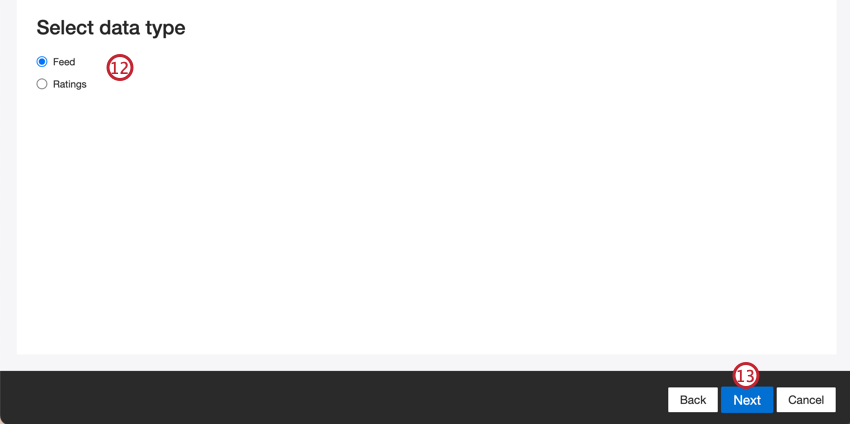
- Feed: Recuperar publicações públicas do feed de notícias de um perfil ou página do Facebook.
- Avaliações: Recupere avaliações públicas de uma página do Facebook.
- Clique em Seguinte.
- Dependendo do tipo de feedback selecionado, há configurações adicionais para você escolher:
- Configuração de consulta: Digite o nome do perfil ou da página do Facebook. Você pode obter o nome abrindo a página no Facebook e copiando o URL após facebook.com.
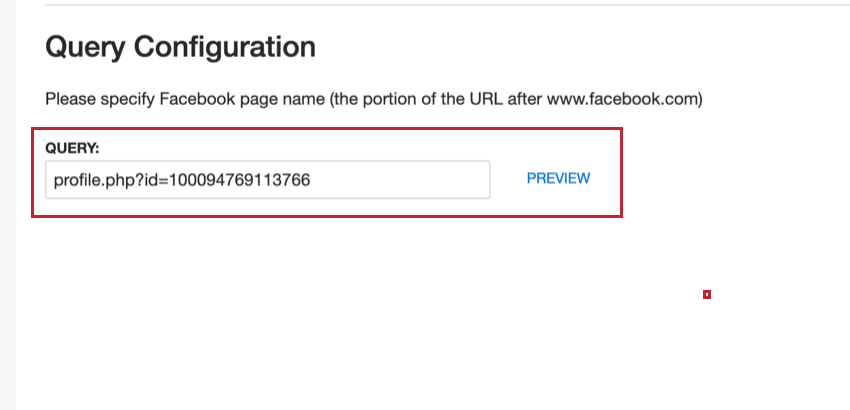
- Selecione a página do Facebook: Selecione a página do Facebook. Você só pode carregar avaliações de páginas selecionadas durante a conexão conta na Etapa 3.
Qdica: A conta do Facebook nesse conector deve ser a administradora da página do Facebook para que seja possível obter classificações.
- Configuração de consulta: Digite o nome do perfil ou da página do Facebook. Você pode obter o nome abrindo a página no Facebook e copiando o URL após facebook.com.
- Clique em Seguinte.
- Se necessário, ajuste seus mapeamentos de dados. Consulte a página de suporte do Mapeamento de dados para obter informações detalhadas sobre o mapeamento de campos no XM Discover. A seção Mapeamento de dados padrão contém informações sobre os campos específicos desse conector e a seção Mapeamento de campos de conversação aborda como mapear dados para dados de conversação.
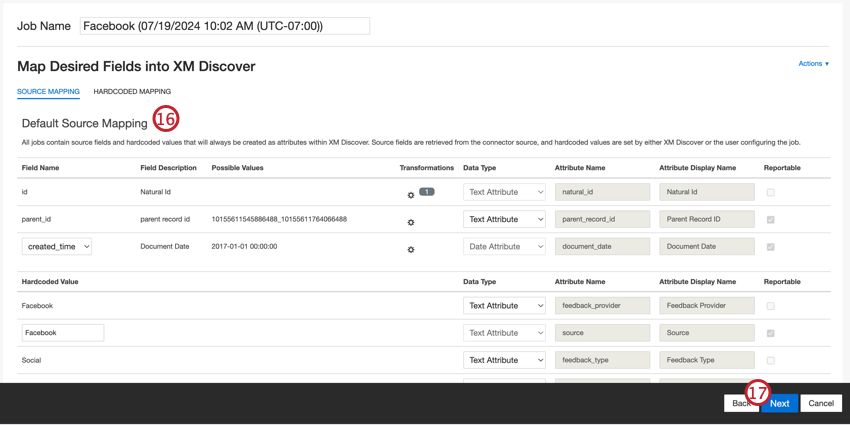
- Clique em Seguinte.
- Se desejar, você pode adicionar regras de substituição e redação de dados para ocultar dados confidenciais ou substituir automaticamente determinadas palavras e frases no feedback e nas interações do cliente. Consulte a página de suporte de Substituição e Redação de Dados para obter mais informações.
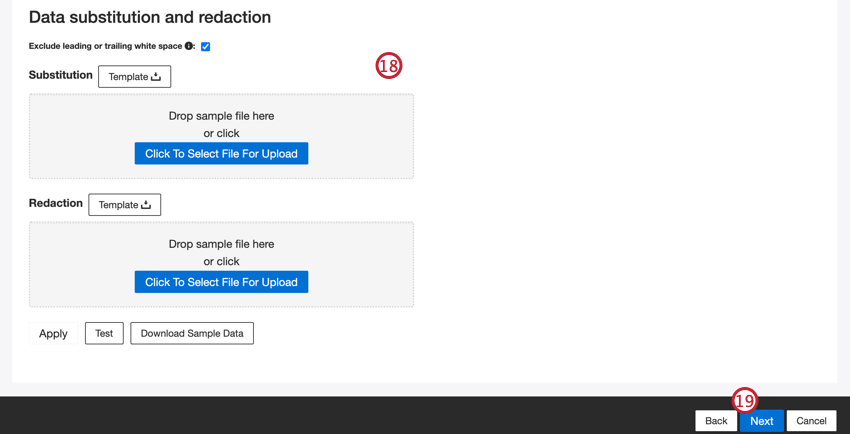
- Clique em Seguinte.
- Se desejar, você pode adicionar um filtro de conector para filtro os dados de entrada e limitar os dados importados.
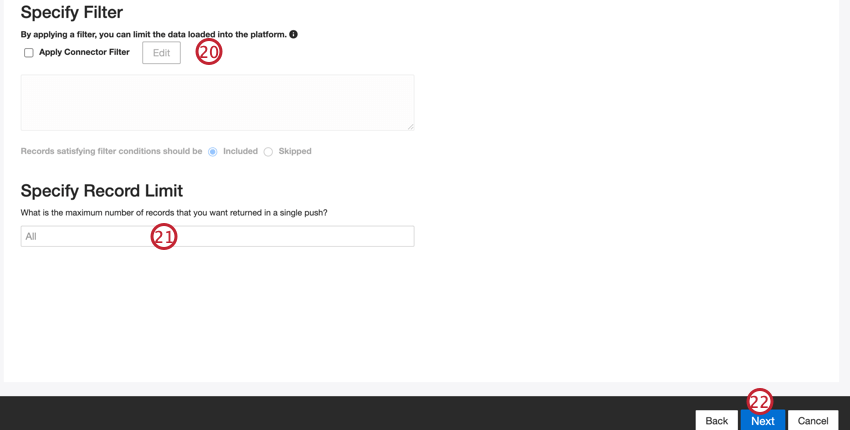
- Também é possível limitar o número de registros importados em um único trabalho inserindo um número na caixa Specify Record Limit (Especificar limite de registros ). Digite “All” se quiser importar todos os registros.
Qdica: Para dados de conversação, o limite é aplicado com base em conversações e não em linhas.
- Clique em Seguinte.
- Escolha quando você gostaria de ser notificado. Consulte Notificações de trabalho para obter mais informações.
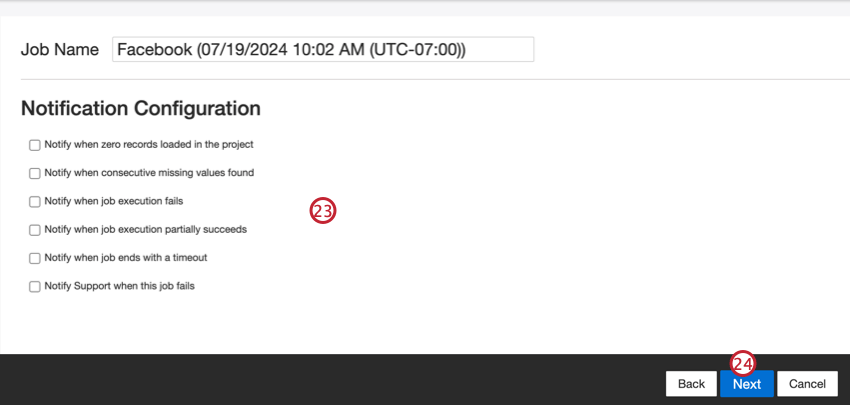
- Clique em Seguinte.
- Escolha como os documentos duplicar são tratados. Consulte Tratamento de Duplicar para obter mais informações.
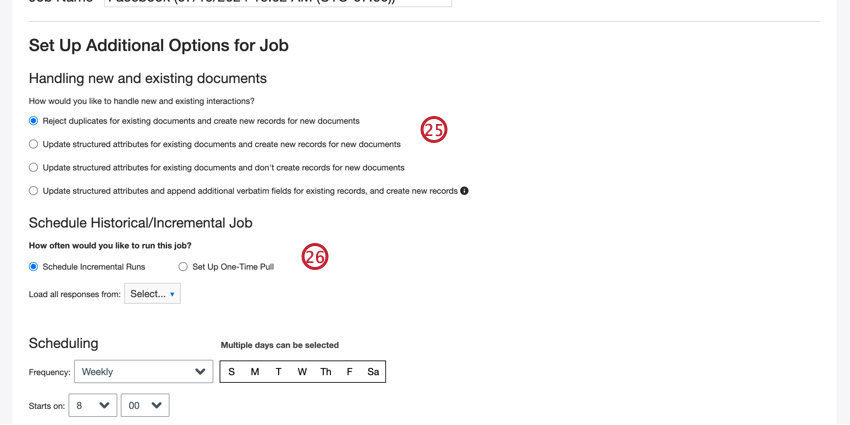
- Selecione Schedule Incremental Runs (Agendar execuções incrementais ) se quiser que o trabalho seja executado periodicamente em uma programação ou Set Up One-Time Pull (Configurar execução única ) se quiser que o trabalho seja executado apenas uma vez. Consulte Agendamento de trabalhos para obter mais informações.
- Selecione dias adicionais para processar durante cada execução incremental, se desejar. Esse intervalo de tempo adicional garante que todos os dados que possam estar atrasados sejam incluídos.
- Clique em Seguinte.
- Revise sua configuração. Se precisar alterar uma configuração específica, clique no botão Edit (Editar avançar dessa seção.
- Clique em Finish (Concluir).
Mapeamento de dados padrão
Esta seção contém informações sobre os campos padrão dos trabalhos de entrada do Facebook.
- natural_id: Um identificador exclusivo de um documento. É altamente recomendável ter um ID exclusivo para cada documento para processar as duplicatas corretamente. Para a ID natural, XM Discover usa IDs de origem prefixadas pelo nome do conector.
- parent_record_id: O ID do registro pai serve como um identificador exclusivo de um post pai no Facebook ao carregar comentários.
- document_date: o campo de data primária associado a um documento. Essa data é usada nos relatórios, tendências e alertas XM Discover, entre outros. Você pode escolher uma das seguintes opções:
- created_time (padrão): A data e a hora em que a postagem foi publicada.
- updated_time (somente tipo de dados de feed): A data e a hora em que a postagem foi atualizada pela última vez, o que ocorre quando um usuário comenta na postagem.
- Você também pode definir uma data específica para o documento.
- feedback_provider: Identifica os dados obtidos de um provedor específico. Para uploads do Facebook, o valor desse atributo é definido como “Facebook” e não pode ser alterado.
- fonte: Identifica os dados obtidos de uma fonte específica. Isso pode ser qualquer coisa que descreva a origem dos dados, como o nome de uma pesquisa ou de uma campanha de marketing móvel. Por padrão, o valor desse atributo é definido como “Facebook” Use transformações personalizadas para definir um valor personalizado, definir uma expressão ou mapeá-lo para outro campo.
- feedback_type: Identifica os dados com base em seu tipo. Isso é útil para a geração de relatórios quando o seu projeto contém diferentes tipos de dados (por exemplo, pesquisas e feedback de mídia social). Por padrão, o valor desse atributo é definido como “Social”. Use transformações personalizadas para definir um valor personalizado, definir uma expressão ou mapeá-lo para outro campo.
- job_name: Identifica os dados com base no nome do trabalho usado para carregá-los. Você pode modificar o valor desse atributo durante a configuração por meio do campo Job Name (Nome do trabalho ), exibido na parte superior de cada página durante a configuração.
- loadDate: indica quando um documento foi carregado no XM Discover. Esse campo é definido automaticamente e não pode ser alterado.